
HAProxy adalah solusi sumber terbuka &gratis untuk ketersediaan Tinggi dan penyeimbangan beban, ini juga dapat digunakan untuk aplikasi berbasis proxy TCP &HTTP. HAProxy dapat diinstal dan dikonfigurasi di Linux, Solaris &FreeBSD. HAProxy adalah solusi terbaik yang direkomendasikan untuk situs web yang memiliki lalu lintas besar karena meningkatkan kinerja &keandalan server dengan cara menyeimbangkan beban server &menggunakan kemampuan ketersediaannya yang tinggi
HAProxy digunakan oleh sejumlah situs web paling populer termasuk GitHub, Bitbucket, Stack Overflow, Reddit, Tumblr, Twitter dan juga digunakan dalam produk OpsWorks dari Amazon Web Services. Dalam tutorial ini, kita akan belajar menginstal &menggunakan Haproxy di Debian 9 &juga untuk server Ubuntu 16.04. Pertama-tama kita akan mulai dengan instalasi Haproxy di Debian 9,
Instalasi HAProxy di Debian 9
Saat ini versi stabil terbaru dari haproxy yang didukung pada Debian 9 adalah 1.8, kami akan menginstalnya saja. Pertama kita perlu mengaktifkan repositori backports di Debian 9, untuk melakukannya gunakan perintah berikut,
[[email protected] ~]# echo deb http://httpredir.debian.org/debian stretch-backports main | tee /etc/apt/sources.list.d/backports.list
Setelah selesai, kami akan mengaktifkan repositori khusus dengan perintah berikut,
[[email protected] ~]# curl https://haproxy.debian.net/bernat.debian.org.gpg | apt-key add -[[email protected] ~]# echo deb http://haproxy.debian.net stretch-backports-1.8 main | tee /etc/apt/sources.list.d/haproxy.list
Sekarang kita dapat menginstal haproxy menggunakan repositori yang ditambahkan di atas,
[[email protected] ~]# apt-get update[[email protected] ~]# apt-get install haproxy -t stretch-backports\*
Ini akan menginstal haproxy pada sistem Debian 9, sekarang kita akan membahas instalasi pada sistem Ubuntu 16.04.
Instalasi HAProxy di Ubuntu 16.04
HAProxy 1.8 juga merupakan versi terbaru untuk Ubuntu 16.04. Ubuntu telah mendedikasikan PPA yang tersedia untuk menginstal, menginstalnya menggunakan perintah berikut,
[[email protected] ~]$ sudo apt-get install software-properties-common[[email protected] ~]$ sudo add-apt-repository ppa:vbernat/haproxy-1.8
Setelah repositori ditambahkan, instal haproxy 1.8 dengan perintah berikut,
[[email protected] ~]$ sudo apt-get update[[email protected] ~]$ sudo apt-get install haproxy
Sekarang kami telah menyiapkan haproxy. Untuk tujuan tutorial ini, kami akan mengonfigurasi HAProxy untuk menyeimbangkan permintaan dari server email &server web.
Memuat penyeimbangan server Mail dengan HAProxy
Untuk contoh ini, kita akan menggunakan dua server SMTP dengan alamat IP masing-masing 192.168.1.10 &192.168.1.20.
Alamat IP untuk server haproxy adalah 192.168.1.100.
Kami sekarang akan membuat perubahan pada file konfigurasi HAProxy utama yaitu ‘/etc/haproxy/haproxy.cfg ' lalu buat perubahan konfigurasi untuk load balancing kedua server SMTP,
di sini sebagian besar opsi telah ditetapkan secara default, hal utama yang harus diubah di sini adalah 'frontend ‘ &‘backend ' bagian.
frontend front_smtp
ikat *:25
modus tcp
default_backend back_smtp
Di sini kami telah menetapkan nama untuk frontend yaitu front_smtp &telah meminta untuk mengambil semua permintaan dari port 25 dengan parameter bind, terakhir kami telah menyebutkan bagian backend dengan nama 'back_smtp' di mana semua permintaan akan didistribusikan.
backend back_smtp
modus tcp
roundrobin keseimbangan
server smtp1 192.168.1.10:25 periksa
server smtp2 192.168.1.20:25 periksa
Pada bagian ini, kami telah menetapkan nama untuk backend yaitu back_smtp &mode untuk transmisi akan tcp load balancing metode yang akan digunakan adalah 'roundrobin '. Metode load balancing lain yang dapat digunakan adalah Weighted round robin , Algoritme round robin dinamis ,Algoritme koneksi terkecil , Sumber. Terakhir kami telah menyebutkan alamat server untuk kedua server SMTP.
Setelah perubahan dibuat, simpan file &mulai ulang layanan haproxy untuk menerapkan perubahan,
[[email protected] ~]$ sudo service haproxy restart
Server Haproxy kami sekarang siap bekerja sebagai penyeimbang beban untuk server email. Sekarang daripada menggunakan alamat server SMTP, kita perlu menggunakan alamat server untuk HAPROXY yaitu 192.168.1.100:25 agar loadbalancing haproxy berfungsi.
Untuk memeriksa apakah load balancing untuk server smtp kami berfungsi, kami dapat menggunakan telnet,
Output dari perintah telnet harus seperti di bawah ini:
[[email protected] ~]$ telnet 192.168.1.100 25Mencoba 192.168.1.100..Terhubung ke 192.168.1.100.Karakter escape adalah ‘^]’.220 smtp1.linuxtechi.com ESMTP Postfix
Sekarang jalankan kembali perintah telnet,
[[email protected] ~]$ telnet 192.168.1.100 25Mencoba 192.168.1.100..Terhubung ke 192.168.1.100.Karakter escape adalah ‘^]’.220 smtp2.linuxtechi.com ESMTP Postfix
Perhatikan perubahan di server dari server email di kedua output, yang menunjukkan bahwa penyeimbangan beban bekerja dengan baik. Sekarang mari kita bahas contoh harpoxy untuk load balancing server web.
Memuat penyeimbangan server Web dengan HAProxy
File yang sama akan diedit '/etc/haproxy/haproxy.cfg'. Kami akan menggunakan dua server web (192.168.1.10 &192.168.1.20) di backend. Alamat IP untuk server haproxy adalah 192.168.1.100.
Buka file konfigurasi utama haproxy dan buat perubahan berikut,
Simpan file &mulai ulang layanan haproxy untuk menerapkan perubahan,
[[email protected] ~]$ sudo service haproxy restart
Untuk menguji apakah load balancing berfungsi, kita dapat menempatkan dua halaman web yang berbeda di kedua server. Seperti misalnya, kita dapat memodifikasi index.html di Webserver 1,
[[email protected] ~]$ sudo vi /var/www/html/index.htmlIni adalah WEB SERVER 1
&sama halnya di Web server 2, kita dapat mengedit index.html menjadi,
[[email protected] ~]$ sudo vi /var/www/html/index.htmlIni adalah WEB SERVER 2
Jangan lupa untuk me-restart web service untuk mengimplementasikan perubahan yang telah dilakukan.
Sekarang, gunakan alamat IP haproxy, 192.168.1.100 &akses menggunakan browser web.

Setiap kali kita me-refresh browser, kita harus bolak-balik halaman web dari kedua server web.
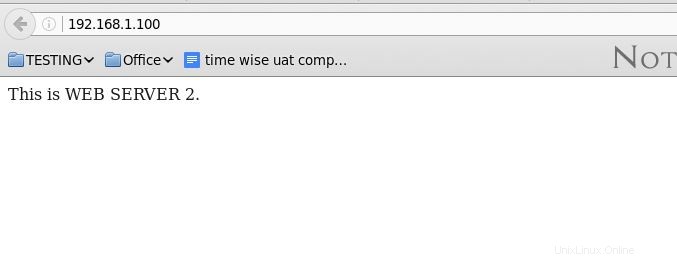
Ini menunjukkan bahwa load balancing server web kami juga berfungsi dengan baik. Dengan ini kami mengakhiri tutorial kami tentang cara menginstal &menggunakan HAProxy di Debian 9 &Ubuntu 16.04. Jangan ragu untuk mengirimkan pertanyaan atau saran Anda menggunakan kotak komentar di bawah